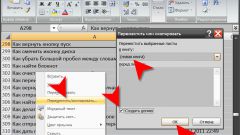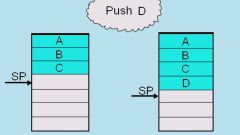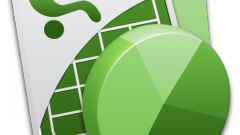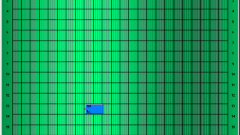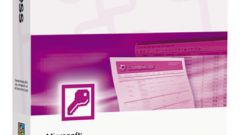Инструкция
1
Выделите таблицу Excel. Для этого щелкните один раз между обозначениями столбцов и строк или поставьте курсор на первую верхнюю ячейку и, удерживая нажатой левую кнопку мыши, передвигайте курсор вниз и вдоль всей таблицы, таким образом, ячейки будут выделяться.
2
Для копирования таблицы Excel: установите курсор на выделенной таблице. Нажмите правую кнопку мыши. В появившемся контекстном меню выберите команду «копировать» или на клавиатуре нажмите одновременно клавиши Ctrl+insert. Чтобы скопировать таблицу с помощью главного меню на панели инструментов, вызовите команду «правка» и нажмите «копировать». При этом границы скопированной табличной части принимают вид бегущей змейки. После того как вы вставите таблицу в нужное место, змейка не исчезает, программа дает возможность вставить таблицу столько раз сколько нужно.
3
Откройте текстовый документ, в который собираетесь вставить скопированную таблицу Excel.
4
Установите курсор мыши там, где должна быть установлена таблица в вашем документе.
5
Нажмите правую кнопку мыши и в появившемся контекстном меню выберите команду «вставить». Или выполните вставку с помощью клавиш Shift+insert. Также это можно сделать через главное меню «Правка», активизируйте команду «вставить».
6
Если вы работаете в текстовом редакторе, легче будет создать таблицу в Excel, а затем скопировать ее в нужный вам документ. Тем более что Excel позволяет производить вычисления без калькулятора или быстро и просто копировать ячейки и их содержание.
Обратите внимание
Выделение змейкой при копировании таблицы Excel не исчезнет, пока вы не завершите операцию. Для этого нужно нажать клавишу Esc или убрать выделение двойным щелчком мыши по таблице.